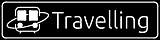[AD] -- 下方为内容广告,点击支持作者,想过滤广告? -- [AD]
Vim 配置(显示行号、取消显示行号、高亮搜索结果、语法高亮、自动缩进、制表符改为空格等)
配置
这几个都是对应效果的配置,编辑 ~/.vimrc (或者检查下 /etc/vim/vimrc 或 /etc/vimrc )文件并保存后,后续打开的文件即可生效。更多进阶级配置可参见:https://github.com/yangyangwithgnu/use_vim_as_ide ,该处详细介绍了如何将 vim 配置成 IDE 使用(一般人可能用不到)。
set nu
set nonu
set hlsearch
syntax enable
filetype indent on
set expandtab
set tabstop=4
set shiftwidth=4
参数对应效果解释
- 显示行号 set nu
- 取消显示行号 set nonu
- 高亮搜索结果 set hlsearch
- 语法高亮 syntax enable
- 不同语言的自适应缩进 filetype indent on
- 将制表符拓展为空格 set expandtab
- 编辑时制表符所占的空格数 set tabstop=4
- 格式化制表符所占的空格数 set shiftwidth=4
操作快捷键
几个常用的操作快捷键,如果对基础的操作不熟悉,可以 https://vim-adventures.com/ 上加以练习,这个网站将 vim 操作融入游戏中,寓教于乐。
yy复制一行p粘贴x剪切xp交换两个字符ddp交换相邻两行w下一个单词头(包含标点符号)W下一个单词头(不包含标点符号)e下一个单词尾(包含标点符号)E下一个单词尾(不包含标点符号)u撤销上一步-
.重复操作 Ctrl + F向前滚一整屏Ctrl + B向后滚一整屏H屏幕顶端的行M屏幕中央的行-
L屏幕底端的行 /pattern往前搜索 pattern 词-
?pattern往后搜索 pattern 词 nG转到第n行 不带数字即为最后一行n,ms/old/new/ge(c)n到m行的old全部替换成new(gec为替换前确认),不带行数即为当前行-
r !command将command的结果插入编辑器 vim -o3 a.txt b.txt打开(3个水平)多窗口:split水平多窗口:vsplit竖直多窗口tabnew filename新建分页并编辑文件tabclose关闭当前分页tabonly关闭其他分页tabp切换到上一个分页tabn切换到下一个分页
[AD] -- 下方为内容广告,点击支持作者,想过滤广告? -- [AD]